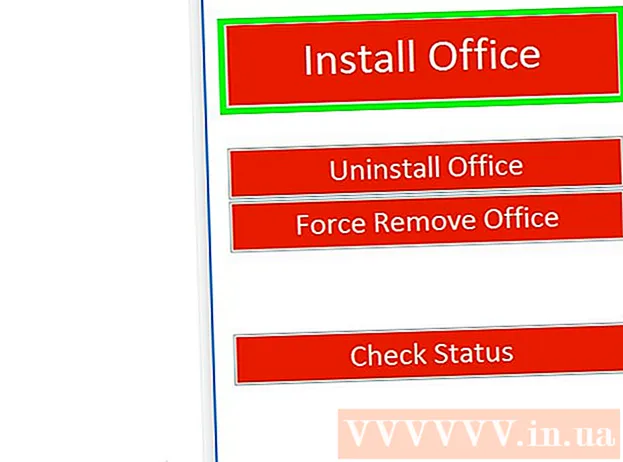Autor:
Robert Simon
Data E Krijimit:
16 Qershor 2021
Datën E Azhurnimit:
1 Korrik 2024

Përmbajtje
Kjo wikiHow ju mëson se si të merrni pamjet e ekranit të përmbajtjes së shfletuesit Chrome në kompjuterin tuaj ose smartphone (smartphone). Ndërsa çdo kompjuter dhe smartphone ka një veçori të kapjes së ekranit, ju mund të përdorni një shtesë Chrome ose një aplikacion për të marrë pamjet e ekranit të përmbajtjes më lehtë.
Hapat
Metoda 1 e 3: Në kompjuter
Google Chrome. Klikoni ose klikoni dy herë në aplikacionin Chrome me ikonën e globit të kuq, të verdhë, blu dhe jeshil.
Cilësimet për iPhone. Trokitni lehtë mbi aplikacionin Cilësimet me ikonën e ingranazhit në kornizën gri.

Gjeneral Ky opsion është në krye të faqes Settings.
. Çelësi do të bëhet jeshil
dhe tregon një buton gri në ekranin e iPhone.

Krom Trokitni lehtë mbi aplikacionin Chrome me ikonën e globit të kuq, të verdhë, blu dhe jeshil.
Dyqan Lojërash në Android.
- Klikoni në shiritin e kërkimit.
- Importit pamja e ekranit është e lehtë.
- Klikoni Shfaqja e ekranit Lehtë në menunë e rezultateve.
- Klikoni INSTALO.

. Ky buton do të kthehet në jeshile, domethënë ikona e kamerës do të shfaqet në ekranin e Android kur minimizohet Screenshot Easy.
Google Chrome. Trokitni lehtë mbi aplikacionin Chrome me ikonën e globit të kuq, të verdhë, blu dhe jeshil.
Shkoni në faqen ku dëshironi të bëni një foto. Hapni faqen e internetit, shërbimin ose përmbajtjen për të cilën dëshironi të merrni një screenshot.
Klikoni në ikonën Easy Screenshot. Kjo ikonë e kamerës është në këndin e sipërm të majtë të ekranit. Fotografitë e ekranit merren dhe hapen në Screenshot Easy pas disa sekondash.
Ruani foton e ekranit. Sapo të hapet pamja e ekranit, mund ta ruani foton në pajisjen tuaj Android nga:
- Klikoni në ikonën ⋮ në këndin e sipërm të djathtë të ekranit.
- Klikoni Ruaj (Ruaj).
- Klikoni Ruaj si (Ruaj si).
- Klikoni Android kur u pyet.
- Klikoni RUAJ kur shfaqet opsioni.
- Rishikoni pamjet tuaja të ekranit duke hapur aplikacionin Fotografitë e Android ose Galeria dhe duke zgjedhur pamjen e ekranit nga lista e fotove të fundit.
Fikni ikonën e ekranit kur të keni mbaruar. Pasi të keni mbaruar marrjen e një screenshot, ju mund të rihapni aplikacionin Screenshot Easy dhe të prekni NDALONI kapjen (Ndaloni të bëni fotografi) në pjesën e sipërme të ekranit.
- Reklamat zakonisht luhen pasi të fikni ikonën e pamjes së ekranit. Mund ta kaloni duke minimizuar ose mbyllur aplikacionin Screenshot Easy.